Assignment authority
// 777 代表所有权限,不赋值权限没办法操作文件/文件夹
// 下面只是例子,需要根据情况来
sudo chmod 777 /var/www/html
install mysql
update apt
sudo apt update
Install
sudo apt install mysql-server
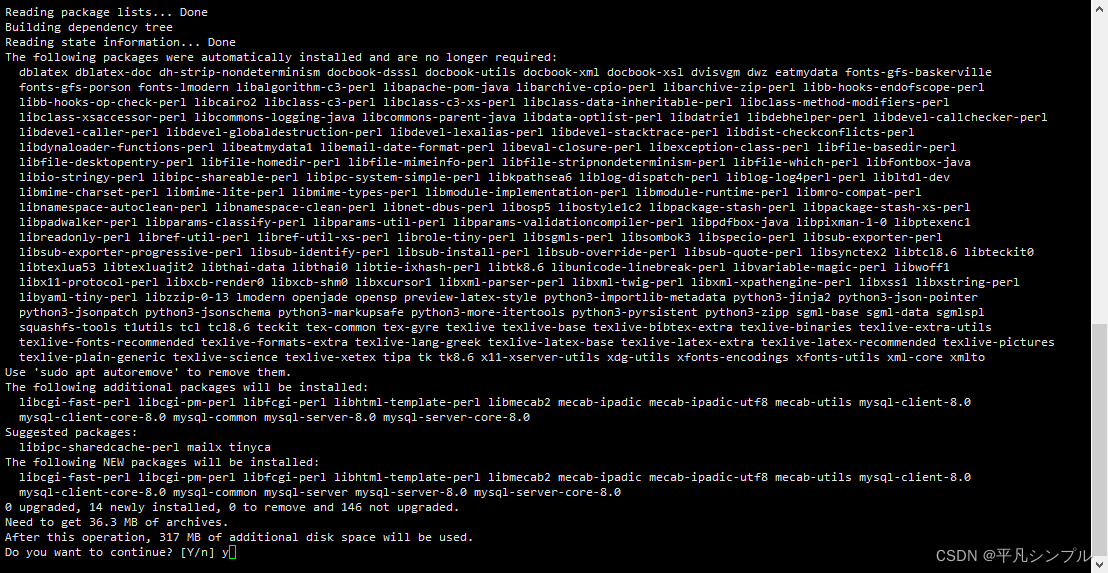
View mysql status
sudo systemctl status mysql
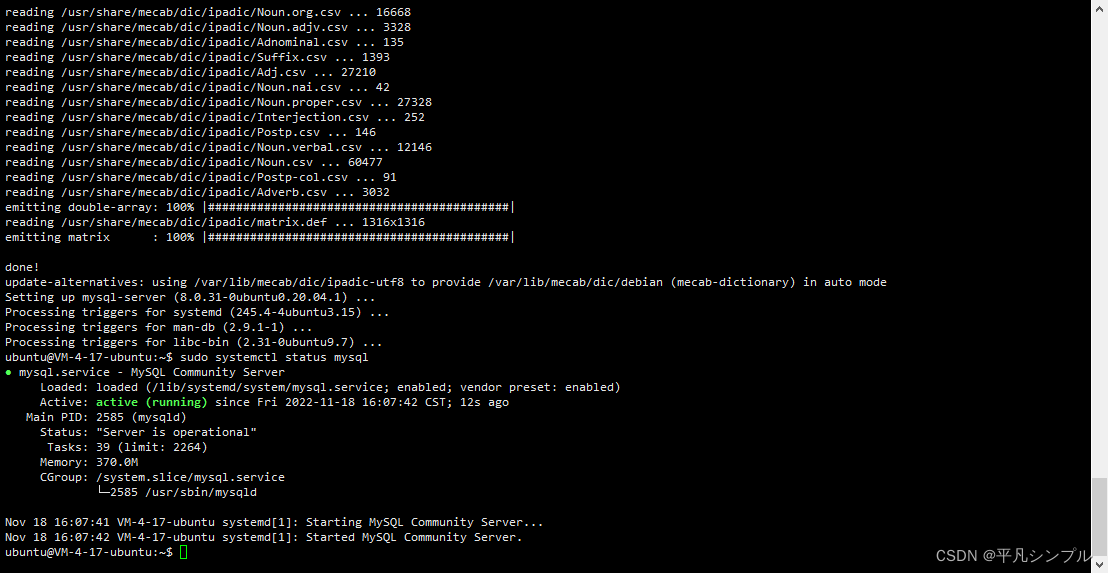
mysql
sudo mysql // 进入mysql
use mysql; // 进入mysql数据库
select user,host from user; // 查询用户
update user set host = '%' where user = 'root'; // 将root的host 改成 % 允许远程访问
flush privileges; // 刷新
ALTER USER 'root'@'%' IDENTIFIED WITH mysql_native_password BY '你设置的密码'; // 修改加密方式 mysql_native_password 加密方式
flush privileges; // 刷新
// Modifying the configuration requires a remote connection, and may require assignment of operation file permissions
/etc/mysql/mysql.conf.d/mysqld.cnf
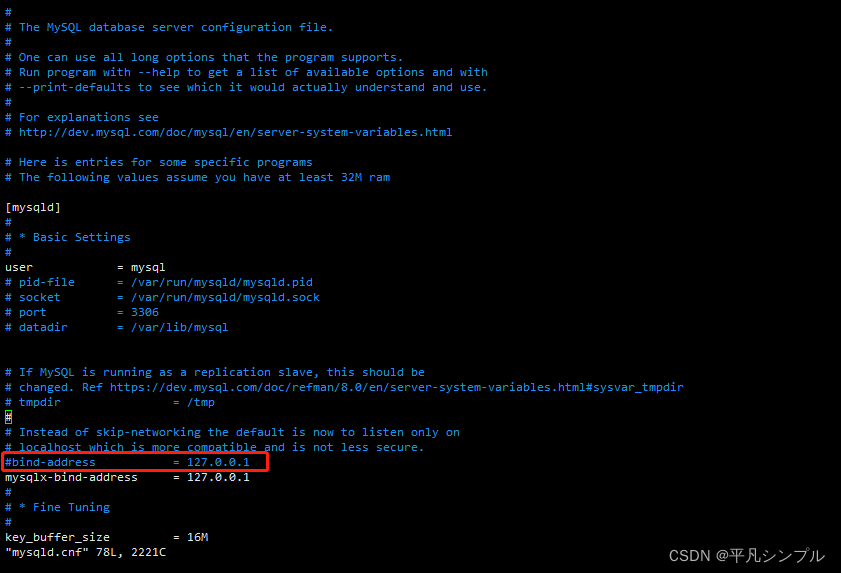
// 重启mysql服务
sudo service mysql restart
// 启动mysql服务
sudo service mysql start
// 停止mysql服务
sudo service mysql stop
Install java jdk
sudo apt-get install openjdk-8-jdk
// 查看版本
java -version
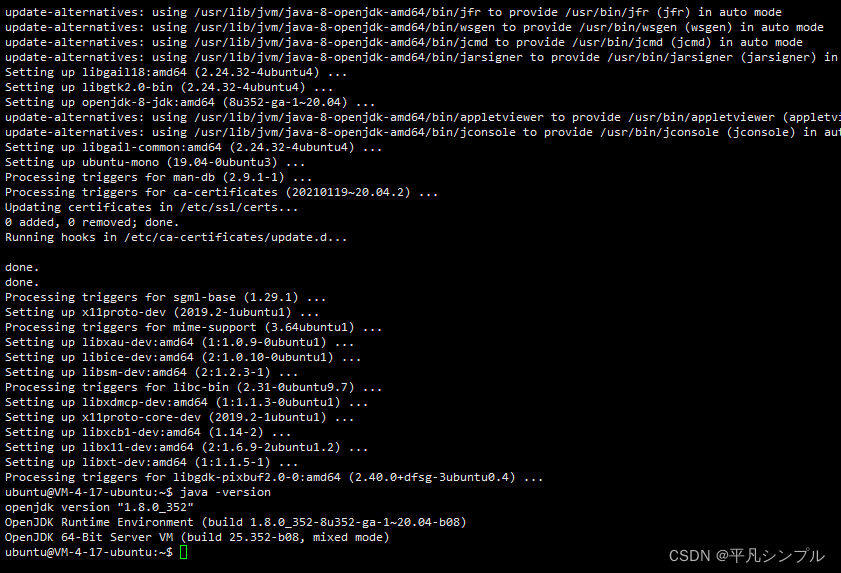
install nginx
sudo su root // 切换至root用户
apt-get install nginx
nginx -v // 查看版本
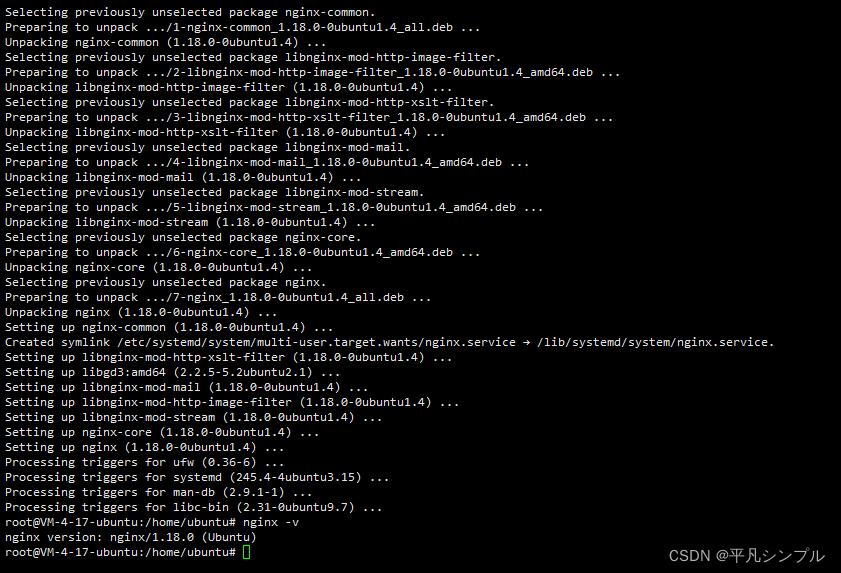
Browser viewing (default port 80)
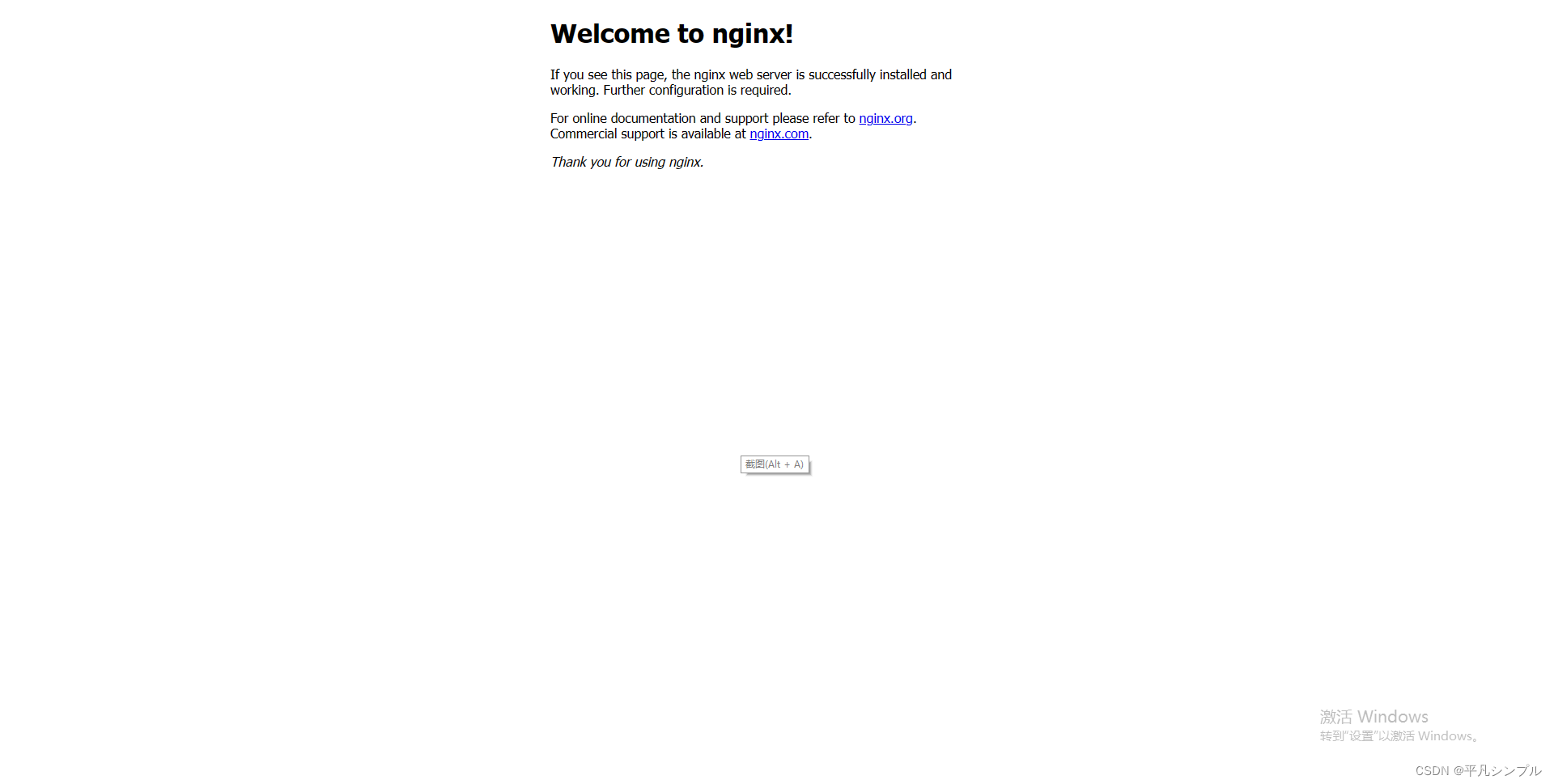
service nginx start // 启动 nginx
nginx -s stop // 停止
nginx quit // 关闭
nginx -s reload // 重新加载配置
nginx文件安装完成之后的文件位置:
/usr/sbin/nginx:主程序
/etc/nginx:存放配置文件
/usr/share/nginx:存放静态文件
/var/log/nginx:存放日志
/var/www/html: html
test
nginx-test
<!--创建 index.html,吧这个文件放在 /var/www/html 下面,可能需要赋值文件操作权限-->
<!DOCTYPE html>
<html lang="en">
<head>
<meta charset="UTF-8">
<meta http-equiv="X-UA-Compatible" content="IE=edge">
<meta name="viewport" content="width=device-width, initial-scale=1.0">
<title>测试</title>
</head>
<body>
<div style="color: red;">测试11111</div>
</body>
</html>
refresh browser
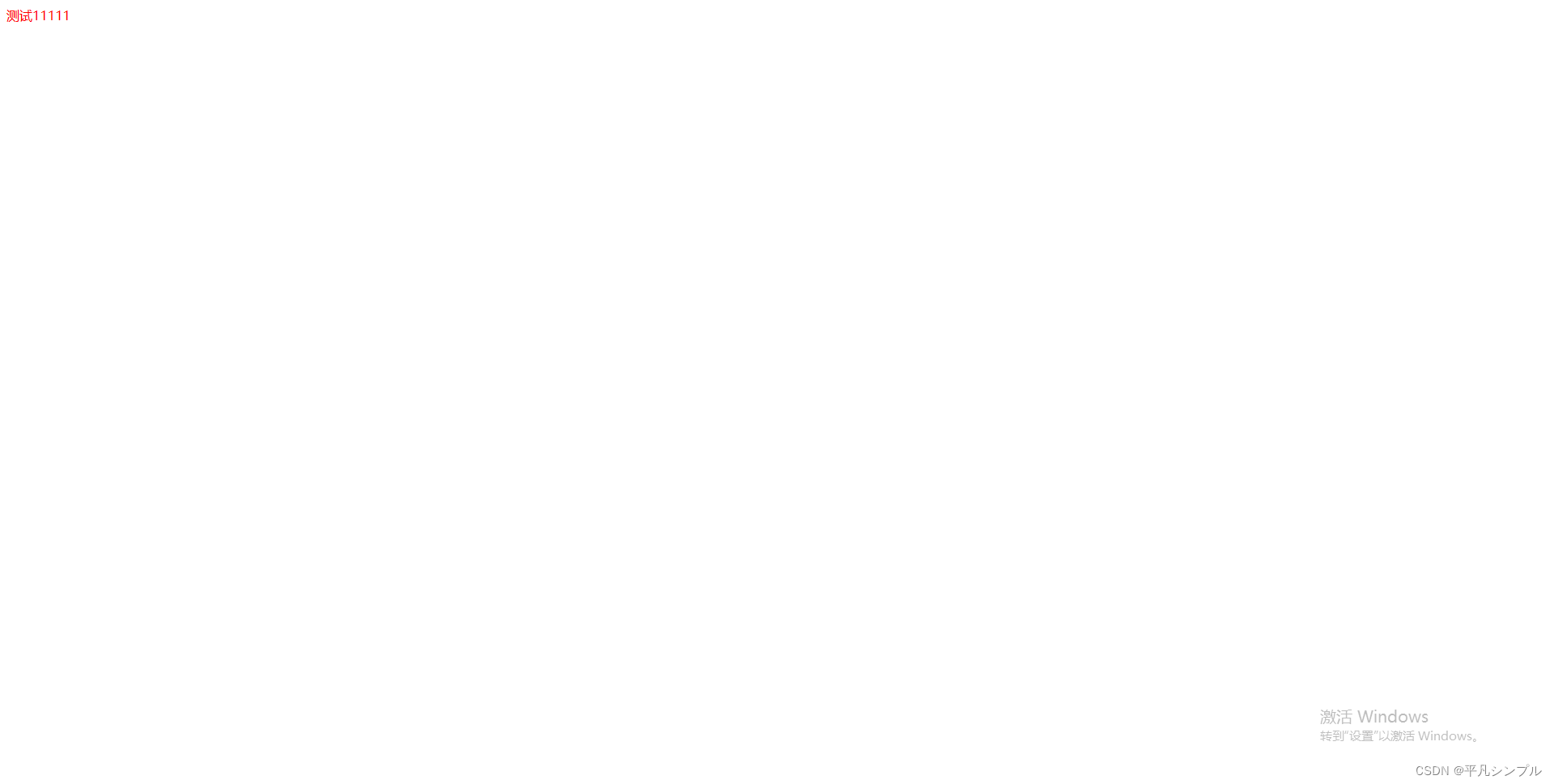
jdk8 test
demo.jar
two test interfaces (request method get)
1. /hello
2. /ceshi?msg=1
https://www.aliyundrive.com/s/xJYN2CKzRYC
我在 /var 下创建了一个文件夹来放jar文件 /var/javajar (不要忘了赋值权限,不然不可以操作)
将demo.jar 放上去
Run jar, port 9001 (don't forget to open the port, open the port in Tencent Cloud/Ali Cloud Firewall)
java -jar /var/javajar/demo.jar --server.port=9001
nohup java -jar /var/javajar/demo.jar --server.port=9001 > std.out 2>&1 & // 后台运行
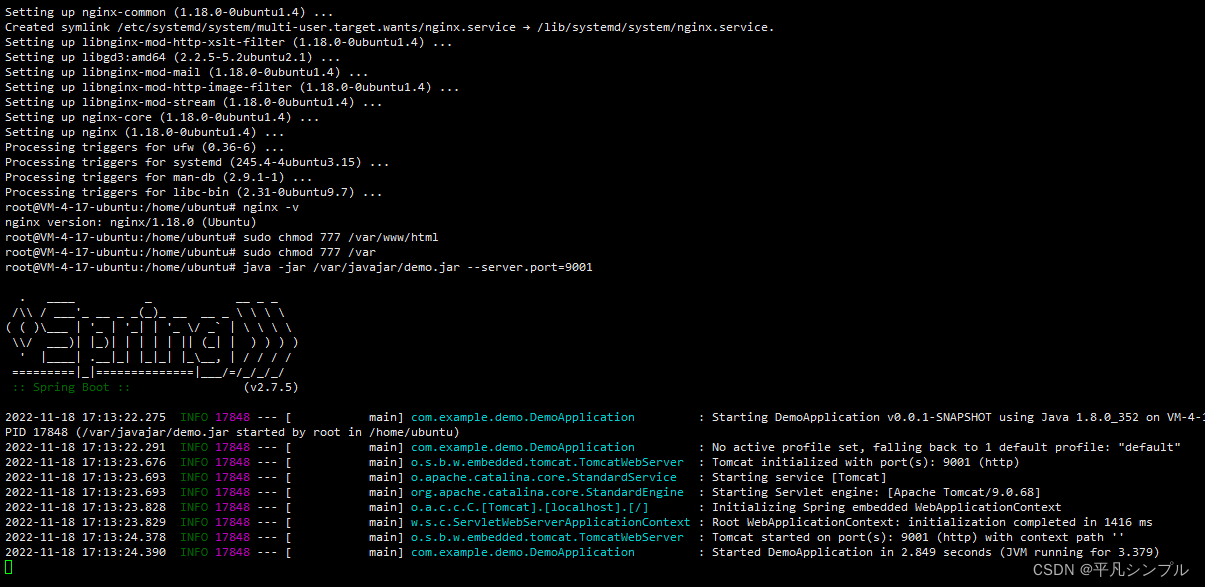
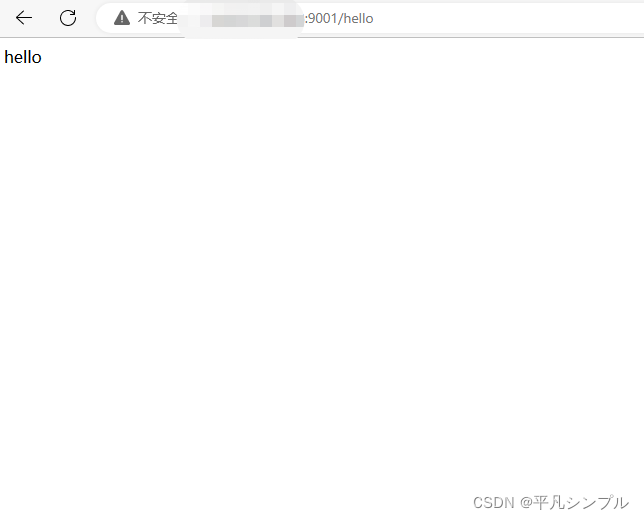
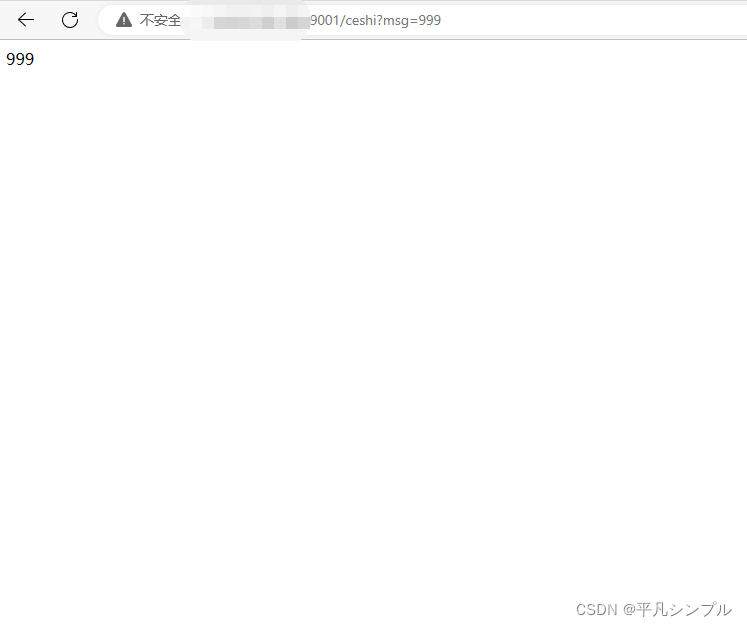
boot self-start jar
// Add
java -jar at the end of /etc/rc.local /var/javajar/demo.jar --server.port=9001 >/tmp/runtime9001.log 2>&1 &
install redis
sudo apt install redis-server # 安装
sudo systemctl status redis-server # 查看状态
sudo apt-get purge --auto-remove redis-server # 卸载
Redis remote access, modify /etc/redis/redis.conf, comment bind 127.0.0.1 ::1
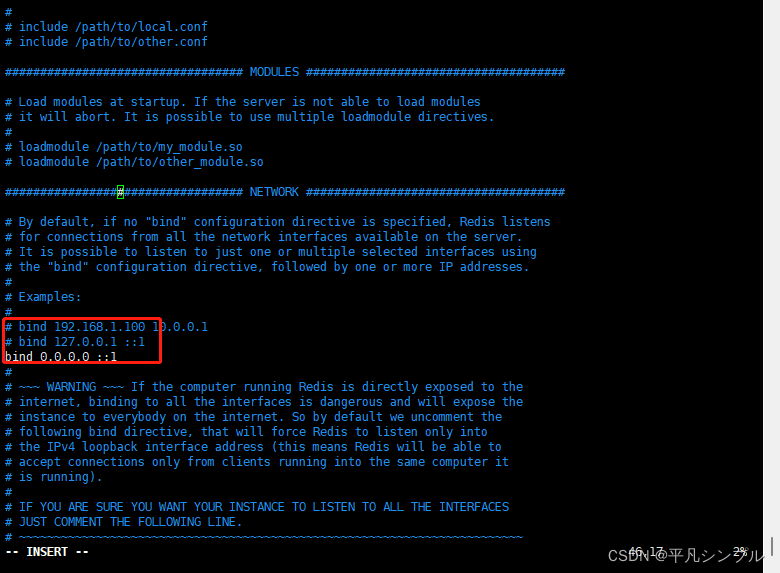
add password
requirepass password
protected-mode no
sudo systemctl restart redis-server # 重启
install mongodb
sudo apt-get install mongodb # 安装
sudo systemctl status mongodb # 状态
sudo systemctl stop mongodb # 停止
sudo systemctl start mongodb # 开启
sudo systemctl restart mongodb # 重启
sudo systemctl disable mongodb # 不跟随系统启动
sudo systemctl enable mongodb # 跟随系统启动
/etc/mongodb.conf
# 开启验证
security:
authorization: enabled
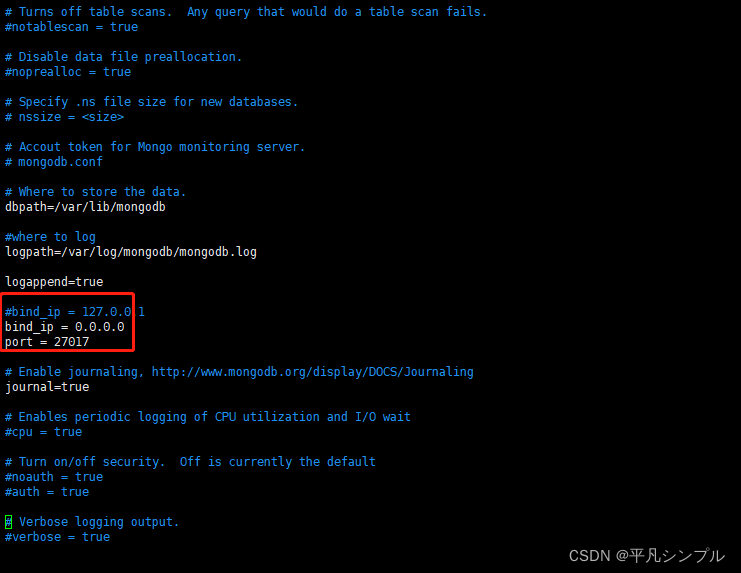
mongo #进入mongodb
use admin # 用admin身份
db.createUser({
user:"guoguo",pwd:"123456",roles:["root"]}) # 创建admin数据库用户
db.auth("guoguo","123456") #登录mongoDB(创建账号之后,若没登录而使用,则会报错,只有先登录后才可以使用)
show dbs #查看数据库(存在admin和local数据库)